
ကိစ္စရပ်အများစုတွင်စာသားစာရွက်စာတမ်းများကိုအဆင့်နှစ်ဆင့်ဖြင့်ပြုလုပ်သည်။ ဤရေးသားခြင်းနှင့်လှပပြီးလွယ်ကူစွာဖတ်ရန်ပုံစံကိုပြုလုပ်သည်။ Full-featured text processor MS Word တွင်အလုပ်လုပ်ရန်တူညီသောနိယာမတွင်အလုပ်လုပ်သည် - ပထမ ဦး စွာစာသားကိုရေးသားပြီး၎င်းကို format လုပ်သည်။
သင်ခန်းစာ: စကားလုံးအတွက်စာသား format
Microsoft တွင်အလွန်အမင်းပေါင်းစပ်ထားသောဒုတိယအဆင့်ဒီဇိုင်းတင်းပလိတ်များ၌သုံးစွဲသောအချိန်ကိုလျှော့ချရန်အလွန်သိသာထင်ရှားသည်။ ကြီးမားသောရွေးချယ်မှုကို default program တွင်ရရှိနိုင်ပါသည်။ ပုံမှန်အစီအစဉ်တွင်ရနိုင်သည်။ Office.com ။ သင်စိတ်ဝင်စားသောမည်သည့်ခေါင်းစဉ်မဆိုသင်၌ template ကိုသင်သေချာပေါက်ရှာတွေ့နိုင်သည်။
သင်ခန်းစာ: စကားလုံးအတွက် template ကိုလုပ်နည်း
အထက်ပါ link တွင်ဖော်ပြထားသည့်ဆောင်းပါးတွင်သင်သည်စာရွက်စာတမ်းပုံစံကိုမည်သို့ဖန်တီးနိုင်ပြီးအလုပ်အဆင်ပြေစေရန်အနာဂတ်တွင်၎င်းကိုအကျွမ်းတဝင်ရှိကြောင်းသင်အကျွမ်းတဝင်ရှိနိုင်သည်။ အောက်ဖော်ပြပါခေါင်းစဉ်များထဲမှတစ်ခုကိုအောက်တွင်ဖော်ပြထားသည် - နှုတ်ကပါဌ်တော်၌တံဆိပ်ကပ်ခြင်းနှင့်၎င်း၏ template တစ်ခုအနေဖြင့်သိမ်းဆည်းခြင်းများကိုအသေးစိတ်ဖော်ပြထားသည်။ သင်ဤနည်းနှစ်မျိုးဖြင့်ပြုလုပ်နိုင်သည်။
အဆင်သင့် template ကိုအခြေခံပြီး badzhik တစ်ခုဖန်တီးခြင်း
အကယ်. သင့်တွင်မေးခွန်း၏ပရိယာယ်များကိုရှောင်ရန်ဆန္ဒရှိသည့်ဆန္ဒရှိမှုမရှိပါကသင်၏ကိုယ်ရေးကိုယ်တာအချိန်ကိုသုံးရန်အဆင်သင့်မဖြစ်သေးပါက, ဤသို့ပြုရန်ဤအဆင့်များကိုလိုက်နာပါ။
1. Microsoft Word ကိုဖွင့်ပြီးအသုံးပြုသောဗားရှင်းပေါ် မူတည်. အောက်ပါအဆင့်များကိုလိုက်နာပါ။
- အစစာမျက်နှာပေါ်ရှိသင့်လျော်သော template ကိုရှာပါ (Word 2016 အတွက်သက်ဆိုင်ရာ template),
- မီနူးကိုသွားပါ "ဖိုင်" ပွင့်လင်းအပိုင်း "Create" နှင့်သင့်လျော်သော template ကို (အစောပိုင်းအစီအစဉ်၏ဗားရှင်းအတွက်) ကိုရှာပါ။
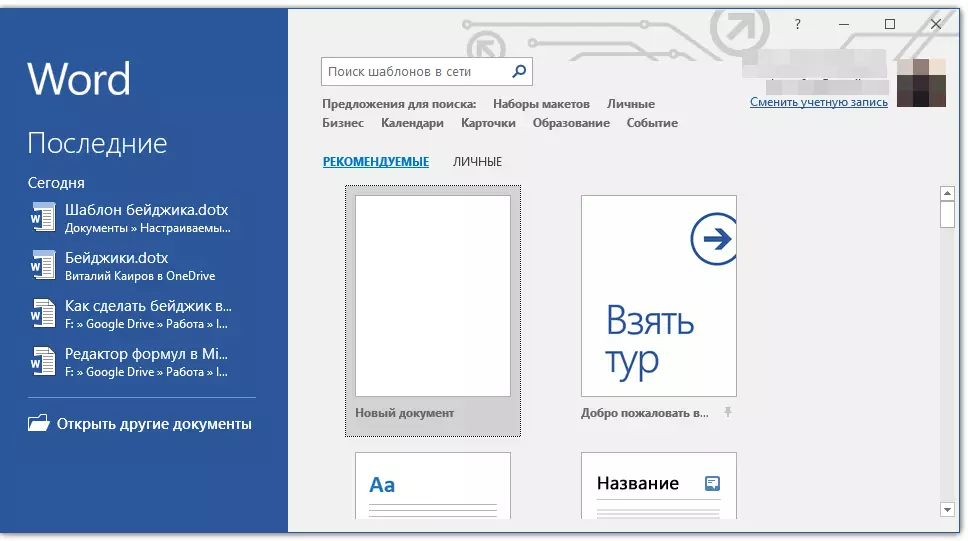
မှတ်စု: အကယ်. သင့်တော်သော template ကိုရှာမတွေ့ပါက "badzhik" ဟူသောစကားလုံးကိုရှာဖွေခြင်း string အတွက် "card" တင်းပလိတ်များပါသည့်အပိုင်းကိုဖွင့်ပါ။ ထို့နောက်ရှာဖွေမှုရလဒ်များမှသင့်ကိုဖန်တီးပေးသောတစ်ခုကိုရွေးချယ်ပါ။ ထို့အပြင်စီးပွားရေးကဒ်ပြားများ၏တင်းပလိတ်အများစုသည်ဘေယဝစ်ကိုဖန်တီးရန်အလွန်သင့်တော်သည်။
2. သင်ကြိုက်နှစ်သက်သည့် template ကိုနှိပ်ပါ "Create".
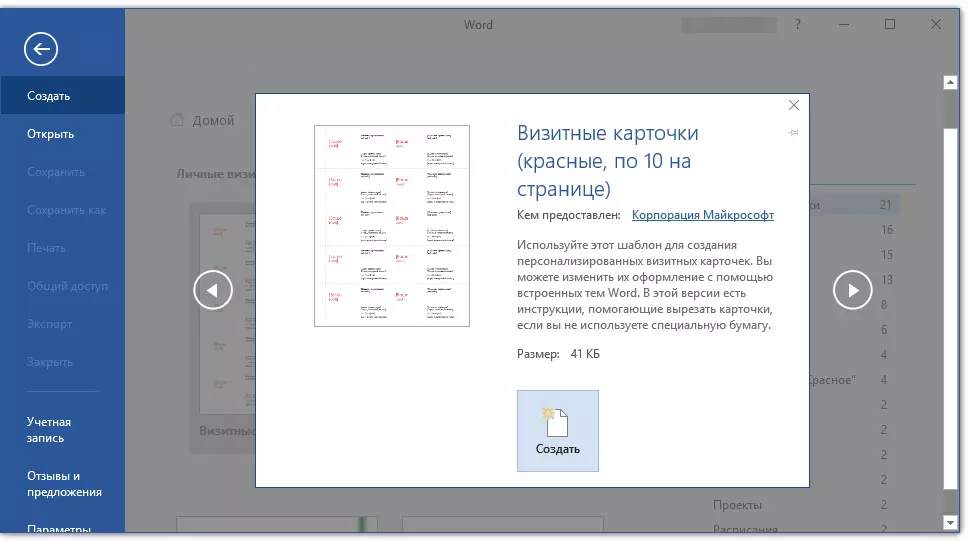
မှတ်စု: တင်းပလိတ်များအသုံးပြုခြင်းသည်သူတို့မကြာခဏအပိုင်းအစများတွင်တည်ရှိပြီးမကြာခဏတည်ရှိသည်ဟူသောအချက်ကိုအလွန်အဆင်ပြေသည်။ အကျိုးဆက်အားဖြင့်သင်သည် BageIC ၏မိတ္တူတစ်စောင်များကိုဖန်တီးနိုင်သည်သို့မဟုတ် BageKov ၏ကွဲပြားခြားနားသော 0 န်ထမ်းများအတွက် (0 န်ထမ်းများအတွက်) ကိုဖန်တီးနိုင်သည်။
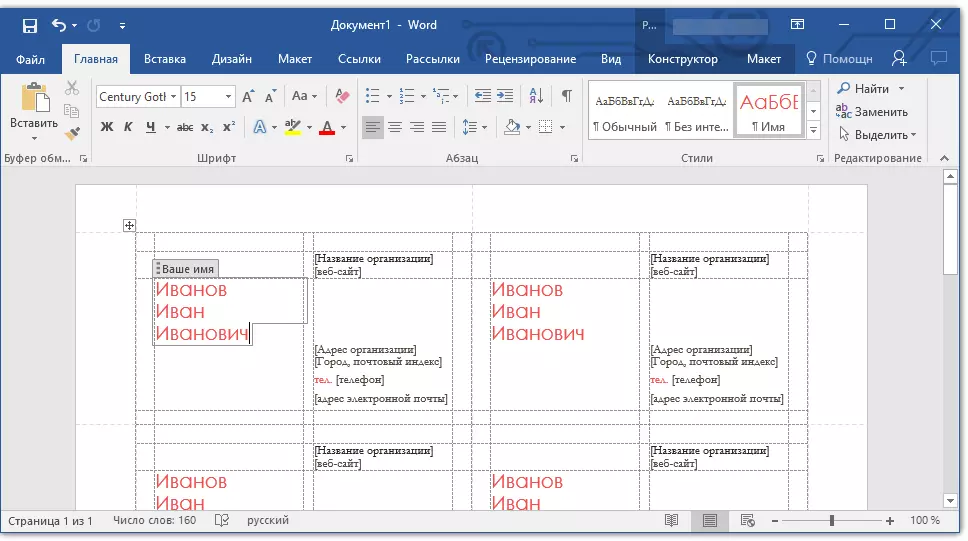
3. template ကိုစာရွက်စာတမ်းအသစ်ဖြင့်ဖွင့်လှစ်လိမ့်မည်။ သင့်အတွက်လတံ့ပြားများရှိစံသတ်မှတ်ထားသောအချက်အလက်များကိုပြောင်းလဲပါ။ ဒီလိုလုပ်ဖို့အောက်ပါ parameters တွေကိုသတ်မှတ်ပါ။
- နာမည်အပြည့်အစုံ;
- အနေအထား;
- ကုမ္ပဏီ;
- ဓာတ်ပုံ (optional ကို);
- အပိုဆောင်းစာသား (optional ကို) ။
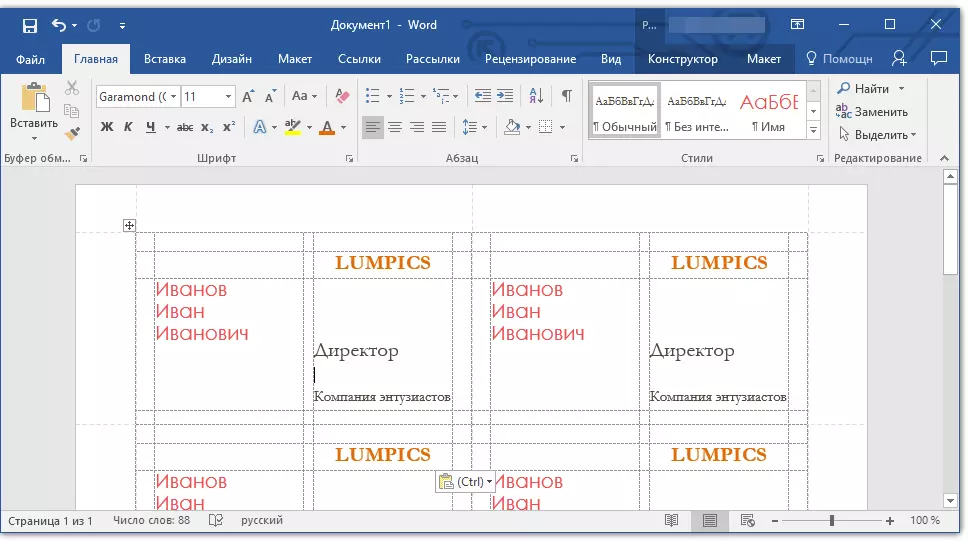
သင်ခန်းစာ: စကားလုံးကိုပုံဆွဲရန်မည်သို့ထည့်သွင်းရမည်နည်း
မှတ်စု: ဓါတ်ပုံများထည့်ခြင်း - ထို option သည် Bajik အတွက်မဖြစ်မနေလိုအပ်သည်။ ၎င်းကိုသင်ကုမ္ပဏီအမှတ်တံဆိပ်ကိုထည့်နိုင်သည်သို့မဟုတ်ဓာတ်ပုံအစားလုံးဝမရရှိနိုင်ပါ။ အသေးစိတ်အချက်အလက်များကို beijik သို့ပိုမိုကောင်းမွန်သောထည့်ရန်မည်သို့အသေးစိတ်လေ့လာနိုင်သည်။ ဤဆောင်းပါး၏ဒုတိယအပိုင်းတွင်သင်ဖတ်ရှုနိုင်သည်။

သင်၏ bageik ကို ဖန်တီး. သိမ်းဆည်းပြီးပရင်တာပေါ်တွင်ပုံနှိပ်ပါ။
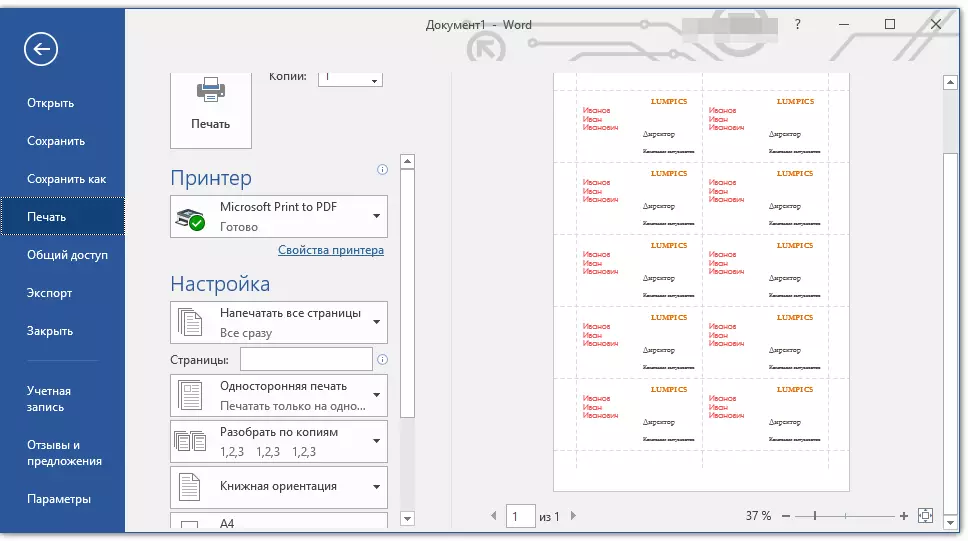
မှတ်စု: template ကိုအပေါ်ထားရှိနိုင်သည့် dotted နယ်နိမိတ်ကိုမပြပါ။
သင်ခန်းစာ: စကားလုံးများကိုစကားလုံးများကိုပုံနှိပ်ပါ
အလားတူနည်းဖြင့် (တင်းပလိတ်များကိုအသုံးပြုခြင်း) တွင်ပြက္ခဒိန်, စီးပွားရေးကဒ်ပြားတစ်ခုဖန်တီးနိုင်သည်ကိုသတိရပါ။ ဤအရာအားလုံးကိုကျွန်ုပ်တို့၏ဝက်ဘ်ဆိုက်ပေါ်တွင်ဖတ်ရှုနိုင်သည်။
နှုတ်ကပါဌ်တော်၌မည်သို့ပြုလုပ်ရမည်နည်း။
ပြက္ခဒိန်
စီးပွားရေးကဒ်
ပို့စကတ်ကိုနှုတ်ဆက်သည်
ကော်ပိုရိတ် Blanc
လက်ဖြင့် Bageic ကိုဖန်တီးခြင်း
အကယ်. သင်သည်အဆင်သင့်တင်းပလိတ်များနှင့်မကိုက်ညီပါကသို့မဟုတ်သင်ကိုယ်တိုင်စကားလုံးများဖြင့်တံဆိပ်တစ်ခုဖန်တီးလိုပါကအောက်ဖော်ပြပါညွှန်ကြားချက်ကိုသင်ရှင်းရှင်းလင်းလင်းစိတ်ဝင်စားသည်။ သင်ဤသို့ပြုရန်သင်ထံမှလိုအပ်သမျှအတွက်လိုအပ်သမျှကိုစားပွဲငယ်တစ်ခု ဖန်တီး. မှန်ကန်စွာဖြည့်ပါ။
1. စတင်ရန်, Beijik တွင်မည်သည့်သတင်းအချက်အလက်ကိုသင်လုပ်ချင်သနည်း။ ဤအတွက်မည်မျှပင်လိုအပ်ကြောင်းတွက်ချက်ပါ။ ကော်လံများသည် (2) ဖြစ်ဖွယ်ရှိသည် (စာသားသတင်းအချက်အလက်နှင့်ဓာတ်ပုံသို့မဟုတ်ရုပ်ပုံ) ။
အောက်ဖော်ပြပါအချက်အလက်များကို Bageik တွင်ဖော်ပြလိမ့်မည်ဆိုပါစို့။
- နာမည်, အမည်,ဗက်သိန်း (လိုင်းနှစ်ခု),
- အနေအထား;
- ကုမ္ပဏီ;
- အပိုဆောင်းစာသား (သင်၏သမ္မာသတိရှိရှိမလိုအပ်) ။
စာသားအောက်မှာကျွန်တော်တို့ကိုခွဲဝေထားတဲ့လိုင်းများစွာကိုသိမ်းပိုက်ထားတဲ့အတိုင်းလိုင်းအတွက်ဓာတ်ပုံအတွက်ဓာတ်ပုံမစဉ်းစားကြဘူး။
မှတ်စု: Photijik ရှိဓာတ်ပုံ - ယခုအချိန်တွင်အငြင်းပွားဖွယ်ရာနှင့်ကိစ္စရပ်များစွာတွင်အားလုံးတွင်လုံးဝမလိုအပ်ပါ။ ကျနော်တို့ဥပမာတစ်ခုအဖြစ်စဉ်းစားသည်။ ဒါကြောင့်ဓာတ်ပုံတစ်ပုံချထားရန်ကမ်းလှမ်းသောနေရာ၌အခြားသူတစ် ဦး သည်ကုမ္ပဏီ၏အမှတ်တံဆိပ်ကိုဥပမာအားဖြင့်လိုချင်သည်မှာဖြစ်နိုင်ချေရှိသည်။
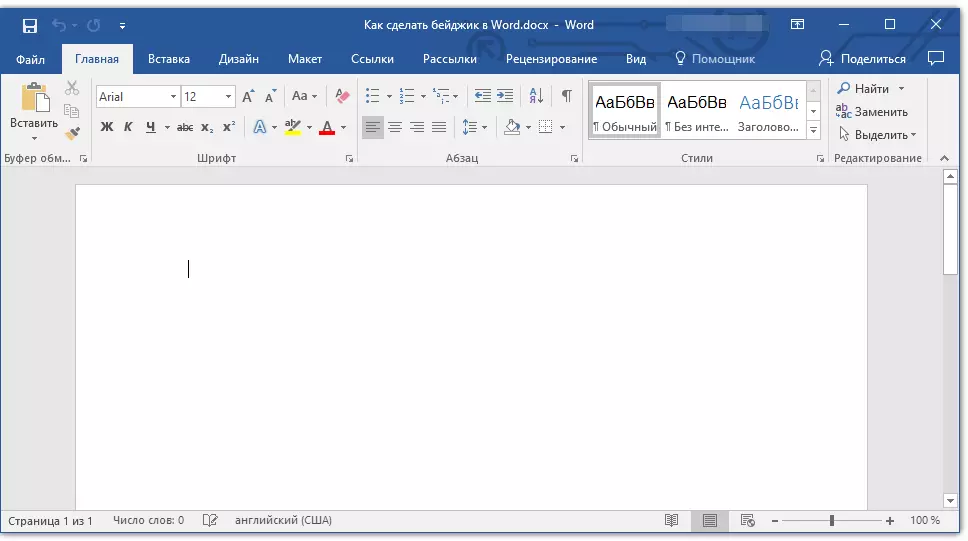
ဥပမာအားဖြင့်, ကျွန်ုပ်တို့သည်နောက်လိုင်းရှိအမည်နှင့်နာမတော်အမည်ရှိသည့်လိုင်းတစ်ခုတွင်အမည်တစ်ခုတွင် surname တစ်ခုတွင်ရေးပါမည်။ ?) ဤအချက်အလက်အရကျွန်ုပ်တို့သည်လိုင်း 5 လိုင်းများနှင့်ကော်လံနှစ်ခု (စာသားအတွက်ကော်လံတစ်ခု, ဓာတ်ပုံတစ်ပုံတည်း) အတွက်ဇယားတစ်ခုဖန်တီးရန်လိုအပ်သည်။
2. tab ကိုသွားပါ "ထည့်ပါ" ခလုတ်ကိုနှိပ်ပါ "စားပွဲပေါ်မှာ" နှင့်လိုအပ်သောအရွယ်အစားတစ်ခုစားပွဲပေါ်မှာဖန်တီးပါ။

သင်ခန်းစာ: စကားလုံးထဲမှာစားပွဲတစ်ခုလုပ်နည်း
3. ထည့်သွင်းထားသောစားပွဲ၏အရွယ်အစားကိုပြောင်းလဲရမည်။ ၎င်းကိုကိုယ်တိုင်မလုပ်သင့်ကြောင်းအကြံပြုလိုသည်။
- ၎င်း၏ချည်နှောင်ခြင်း၏ element ကိုနှိပ်ခြင်းအားဖြင့်စားပွဲ၌ (ဘယ်ဘက်ထောင့်ရှိစတုရန်းရှိလက်ဝါးကပ်တိုင်လေး) ကိုနှိပ်ပါ။
- ဒီနေရာကိုညာခကိုညာခလုပ်နှိပ်ပြီးပစ္စည်းကိုရွေးပါ။ "စားပွဲတင်ဂုဏ်သတ္တိများ";
- tab ထဲမှာဖွင့်လှစ်သောပြတင်းပေါက်၌တည်၏ "စားပွဲပေါ်မှာ" အခန်း၌ "အရွယ်အစား" item ဆန့်ကျင်ဘက် tick ကို install လုပ်ပါ "အကျယ်" နှင့် Centimeters အတွက်လိုအပ်သောတန်ဖိုးကိုထည့်သွင်းပါ (အကြံပြုထားတဲ့တန်ဖိုး 9.5 စင်တီမီတာ);
- tab ကိုသွားပါ "လိုင်း" , ပစ္စည်းဆန့်ကျင်ဘက် checkbox ကို install လုပ်ပါ "အမြင့်" (အခန်း "ကော်လံ" ) အဲဒီမှာလိုချင်သောတန်ဖိုးကိုထည့်ပါ (1.3 စင်တီမီတာအကြံပြုသည်);
- ကိုနှိပ်ပါ "အိုကေတယ်နော်" ပြတင်းပေါက်ပိတ်ရန် "စားပွဲတင်ဂုဏ်သတ္တိများ".

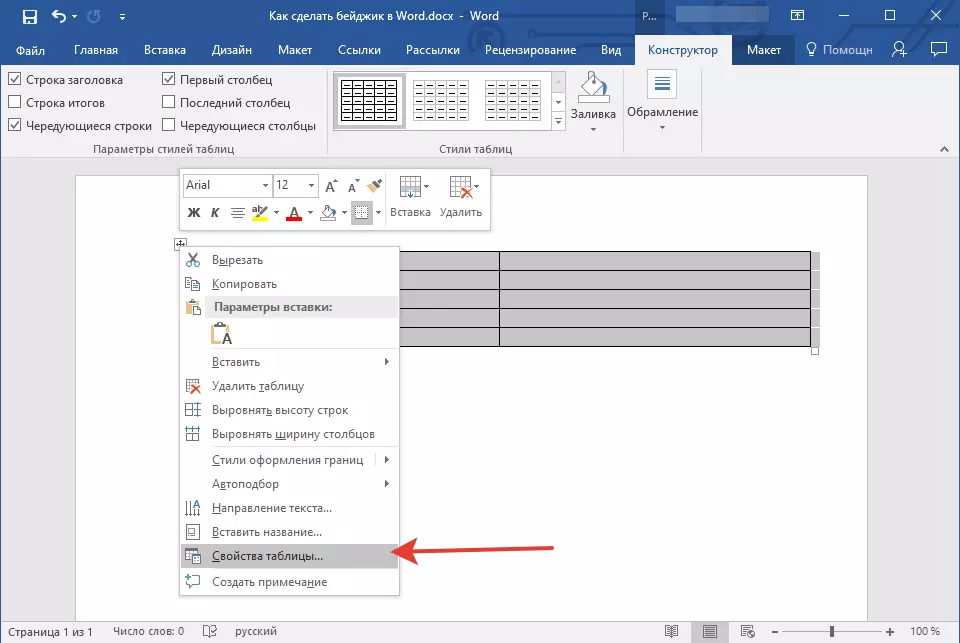
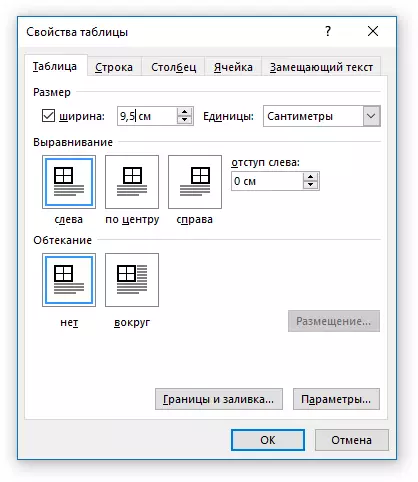

စားပွဲတစ်ခု၏ပုံစံဖြင့် Basezhik အတွက်အခြေစိုက်စခန်းသည်သင်သတ်မှတ်သည့်အတိုင်းအတာကိုယူလိမ့်မည်။
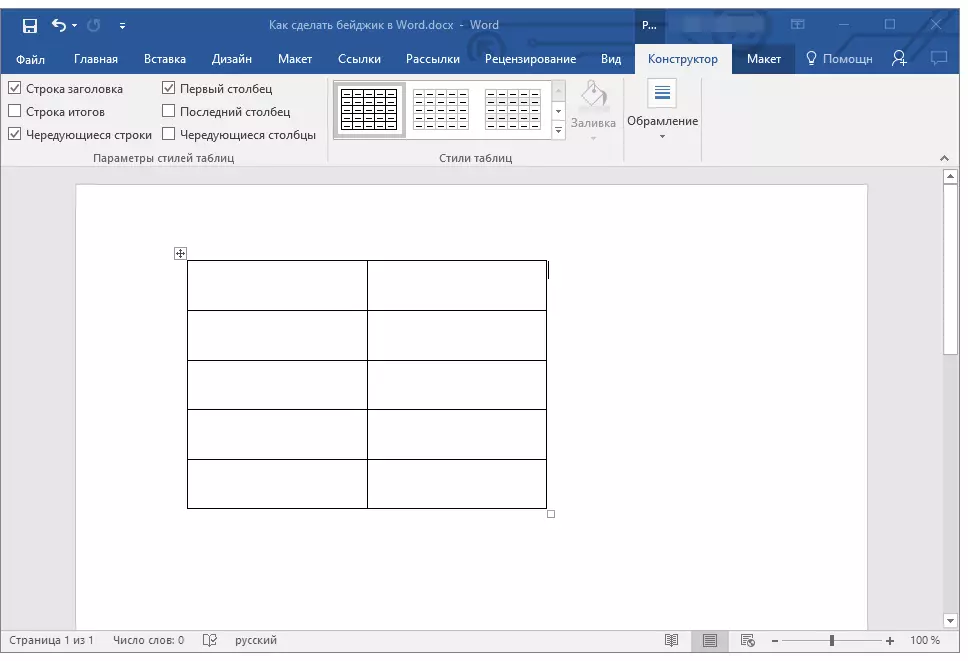
မှတ်စု: အကယ်. Bejik အောက်ရှိစားပွဲပေါ်မှာရရှိသောစားပွဲအရွယ်အစားသည်သင်တစ်ခုခုနှင့်မကိုက်ညီပါက၎င်းကိုသင်အလွယ်တကူပြောင်းလဲနိုင်သည်, ထောင့်တွင်တည်ရှိသောအမှတ်အသားကိုဆွဲထုတ်နိုင်သည်။ မှန်ပါသည်, သင်အတွက် Badzhik ၏အရွယ်အစားအမျိုးမျိုးကိုတင်းကြပ်စွာလိုက်နာမှုရှိလျှင်သာဤသို့ပြုလုပ်နိုင်သည်။
4. စားပွဲ၌မဖြည့်မီ, သင်၏ဆဲလ်အချို့ကိုပေါင်းစပ်ရန်လိုအပ်သည်။ ကျနော်တို့အောက်ပါအတိုင်းဆက်လက်ဆောင်ရွက်ပါလိမ့်မယ် (အခြားရွေးချယ်စရာတစ်ခုရွေးချယ်နိုင်သည်):
- ကုမ္ပဏီ၏အမည်အတွက်ပထမ ဦး ဆုံးလိုင်း၏ဆဲလ်နှစ်ခုကိုပေါင်းစပ်ထားသည်။
- ဓာတ်ပုံအောက်ရှိဒုတိယကော်လံ၏ဒုတိယ, တတိယနှင့်စတုတ္ထဆဲလ်များကိုပေါင်းစပ်။ ,
- သေးငယ်သောအပျိုသို့မဟုတ်ဆောင်ပုဒ်အတွက်နောက်ဆုံး (ပဉ္စမမြောက်) ၏ဆဲလ်နှစ်ခုကိုပေါင်းစပ်ထားသည်။
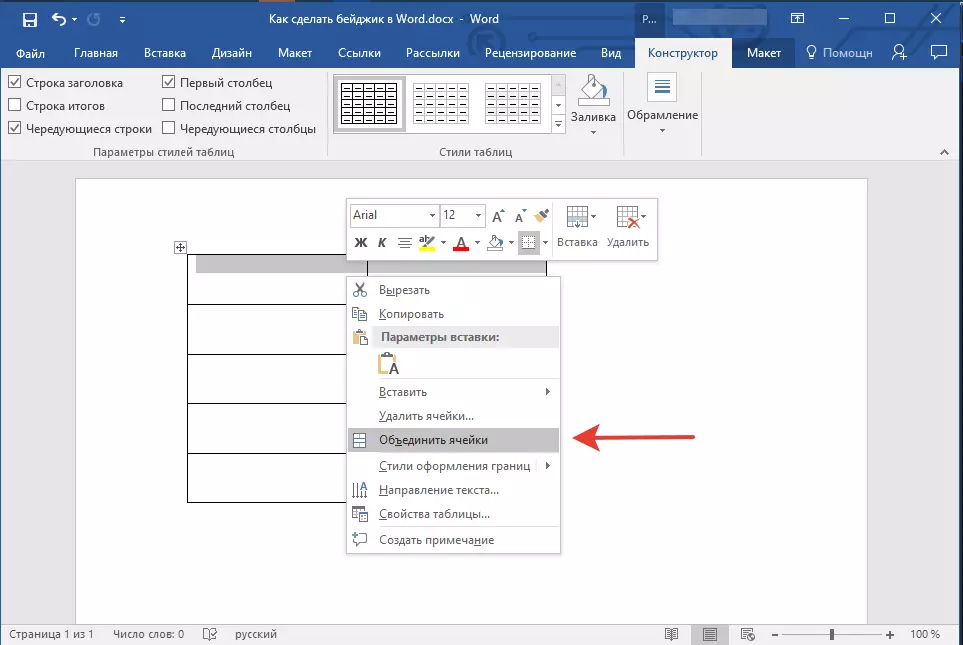
ဆဲလ်များကိုပေါင်းစည်းရန်သူတို့ကို mouse ဖြင့်မီးမောင်းထိုးပြကာညာကလစ်နှိပ်ပြီးကိုရွေးပါ။ "ဆဲလ်များကိုပေါင်းစပ်ပါ".
သင်ခန်းစာ: စကားလုံးများကိုစကားလုံးများကိုပေါင်းစပ်နည်း
5. ယခုသင်သည်ဆဲလ်များကိုစားပွဲ၌ဖြည့်နိုင်သည်။ ဤတွင်ကျွန်ုပ်တို့၏ဥပမာမှာ (ဓာတ်ပုံမရှိဘဲဝေးဝေး)
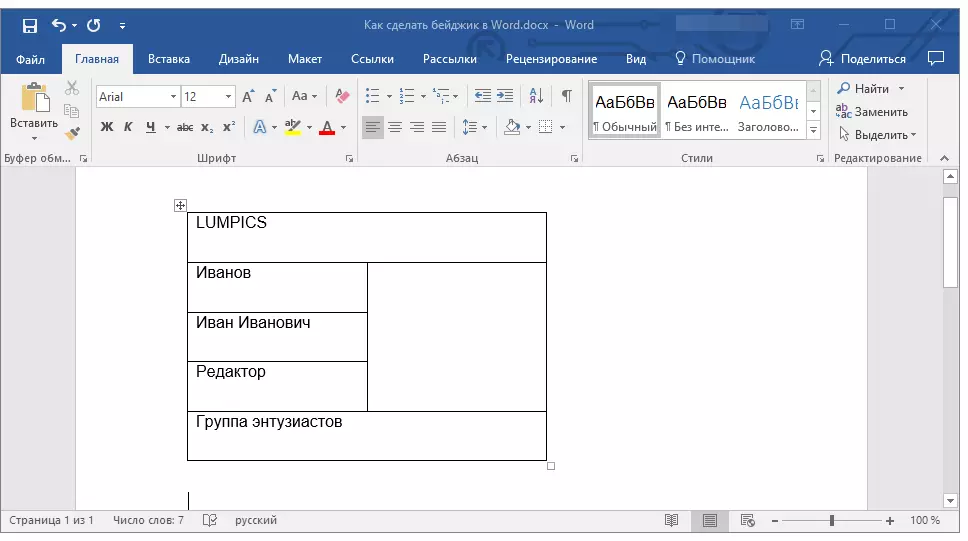
မှတ်စု: ဓာတ်ပုံသို့မဟုတ်အခြားပုံရိပ်ကိုချက်ချင်းအချည်းနှီးသောဆဲလ်ထဲသို့ချက်ချင်းထည့်သွင်းခြင်းမပြုပါ။ ၎င်းသည်၎င်း၏အရွယ်အစားကိုပြောင်းလဲလိမ့်မည်။
- စာရွက်စာတမ်း၏မည်သည့်အချည်းနှီးသောနေရာသို့ဆွဲထည့်ပါ။
- ဆဲလ်၏အရွယ်အစားနှင့်အညီ၎င်း၏ရှုထောင့်ကိုပြောင်းလဲ;
- တည်နေရာ parameter သည်ရွေးချယ်ပါ "စာသားမတိုင်မီ";
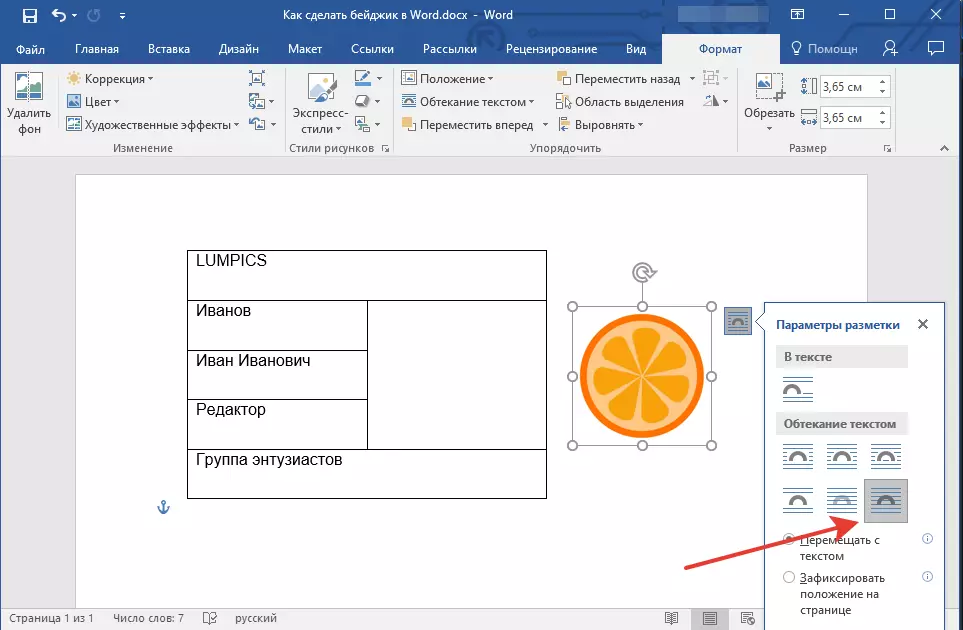
- ပုံကိုဆဲလ်ထဲသို့ရွှေ့ပါ။
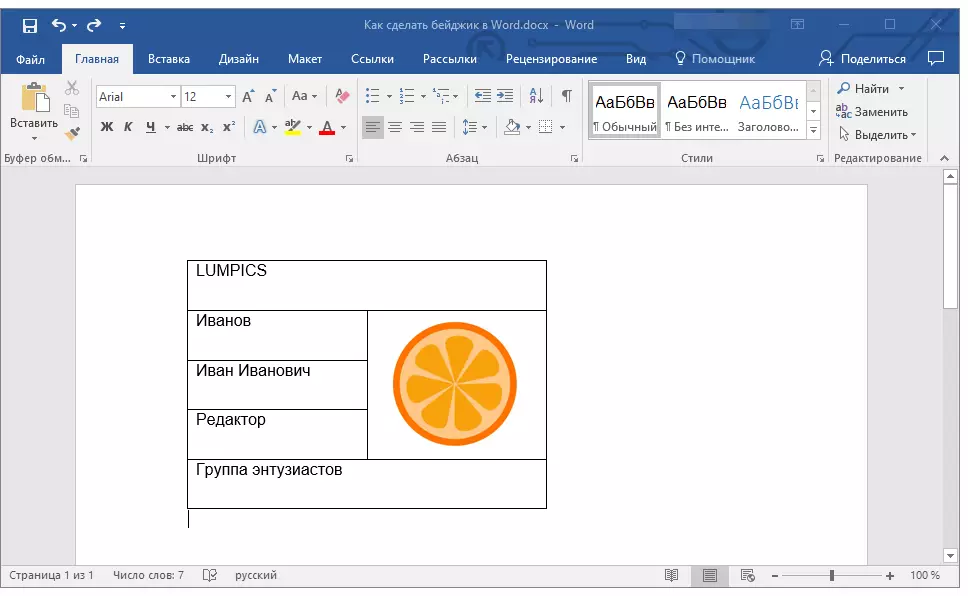
ဤအရာကိုမည်သို့ပြုလုပ်ရမည်ကိုသင်မသိပါကဤအကြောင်းအရာနှင့် ပတ်သက်. ကျွန်ုပ်တို့၏အကြောင်းအရာနှင့်ရင်းနှီးကျွမ်းဝင်ရန်ကျွန်ုပ်တို့အကြံပြုပါသည်။
Word နှင့်အတူအလုပ်လုပ်သင်ခန်းစာ:
Insert
ရေလွှမ်းမိုးမှုကလစ်အနုပညာ
6. စားပွဲတင်ဆဲလ်အတွင်းရှိစာသားကို align လုပ်ရမည်။ သင့်တော်သောဖောင့်များ, အရွယ်အစား, အရောင်ကိုရွေးချယ်ရန်အညီအမျှအရေးကြီးသည်။
- စာသား alignmention အတွက်ကျွန်ုပ်တို့သည် Group tools များကိုဖွင့်သည် "အပိုဒ်" မောက်စ်နှင့်အတူစားပွဲအတွင်းရှိစာသားကိုမီးမောင်းထိုးပြပြီးနောက်။ ကျွန်ုပ်တို့သည် alignment အမျိုးအစားကိုရွေးချယ်ရန်ကျွန်ုပ်တို့အကြံပြုပါသည် "စင်တာ";
- စာသားကိုအလယ်ဗဟိုတွင်အလျားလိုက်သာမကဘဲ (ဆဲလ်ကိုယ်နှိုက်ကိုဆွေမျိုး) ကိုအံဝင်ခွင်ကျဖြစ်စေရန်ကျွန်ုပ်တို့အကြံပြုပါသည်။ ဒီလိုလုပ်ဖို့စားပွဲကိုရွေးပါ, ပြတင်းပေါက်ဖွင့်ပါ "စားပွဲတင်ဂုဏ်သတ္တိများ" context menu မှတဆင့်, tab ရှိ tab သို့သွားပါ "ဆဲလ်" နှင့် parameter သည်ရွေးချယ်ပါ "စင်တာ" (အခန်း "ဒေါင်လိုက် alignment" ။ ကိုနှိပ်ပါ "အိုကေတယ်နော်" ပြတင်းပေါက်ပိတ်ဖို့,
- သင်၏ဆုံးဖြတ်ချက်, အရောင်နှင့်အရွယ်အစားသို့စာလုံးကိုပြောင်းပါ။ လိုအပ်ပါကကျွန်ုပ်တို့၏ညွှန်ကြားချက်များကိုသင်အခွင့်ကောင်းယူနိုင်သည်။
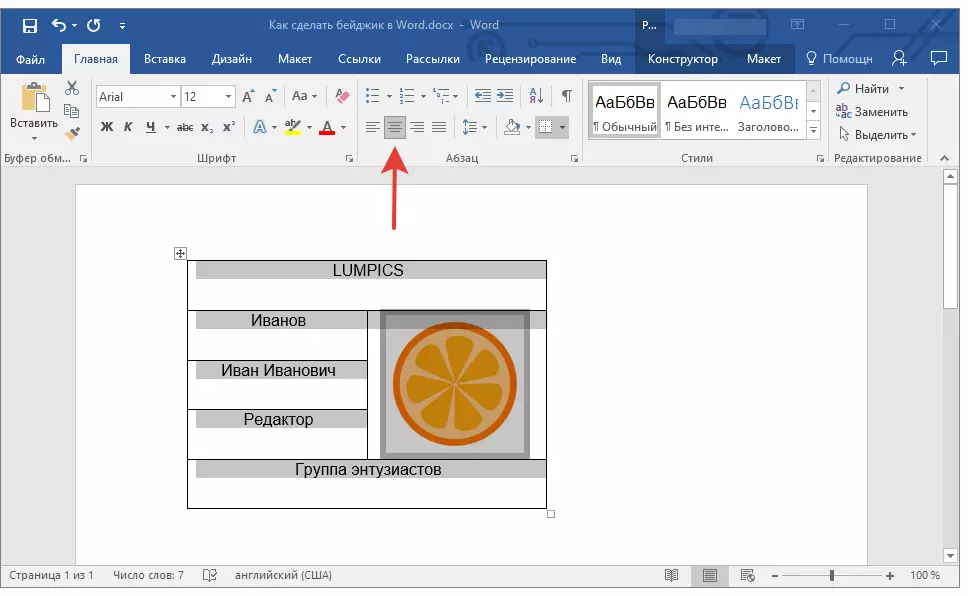
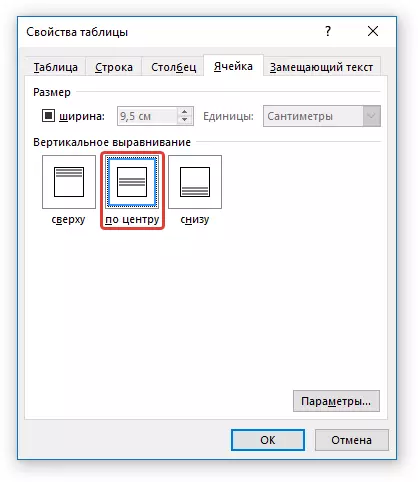
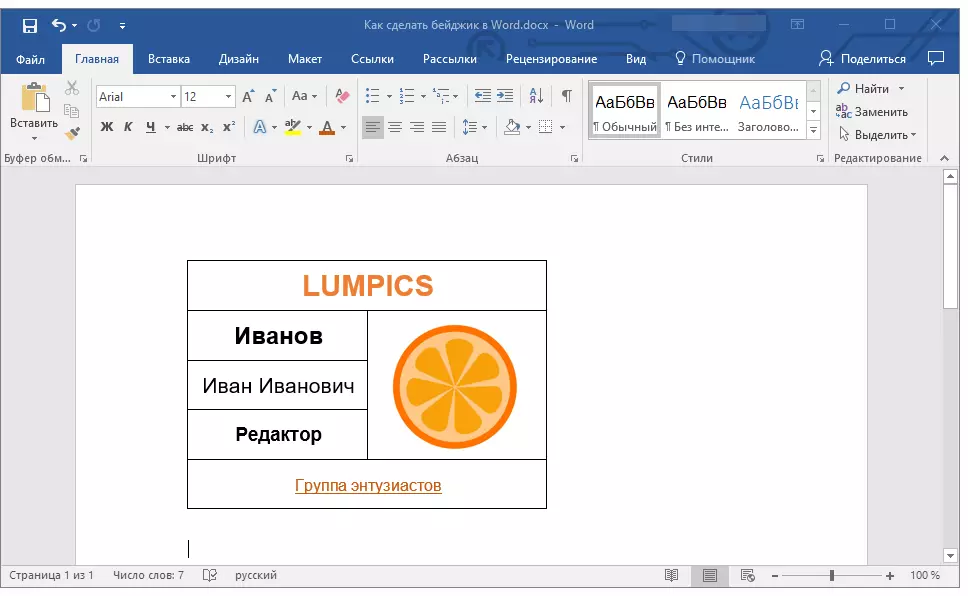
သင်ခန်းစာ: စာလုံးကိုစကားလုံးပြောင်းနည်း
7. အရာအားလုံးဟာဘာမှမရှိဘူး, ဒါပေမယ့်စားပွဲရဲ့မြင်နိုင်တဲ့နယ်နိမိတ်ဟာပိုလျှံနေပုံရတယ်။ သူတို့အမြင်အာရုံ (ဇယားကွက်သာထွက်ခွာ) နှင့်ပုံနှိပ်ခြင်းမပြုရန်ဤအဆင့်များကိုလိုက်နာခြင်းမပြုပါနှင့်။
- စားပွဲပေါ်မှာမီးမောင်းထိုးပြ;
- ခလုတ်ကိုနှိပ်ပါ "နယ်စပ်" (တူရိယာအုပ်စု "အပိုဒ်" ထိပ်ဖါစွာသုံး "အဓိက";
- ရေွးထား "နယ်စပ်မရှိ".
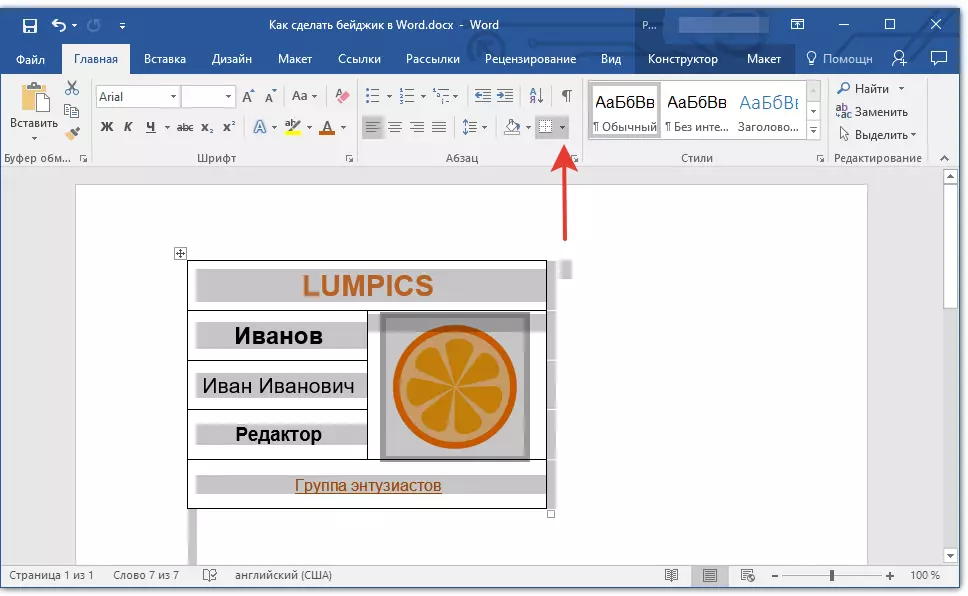
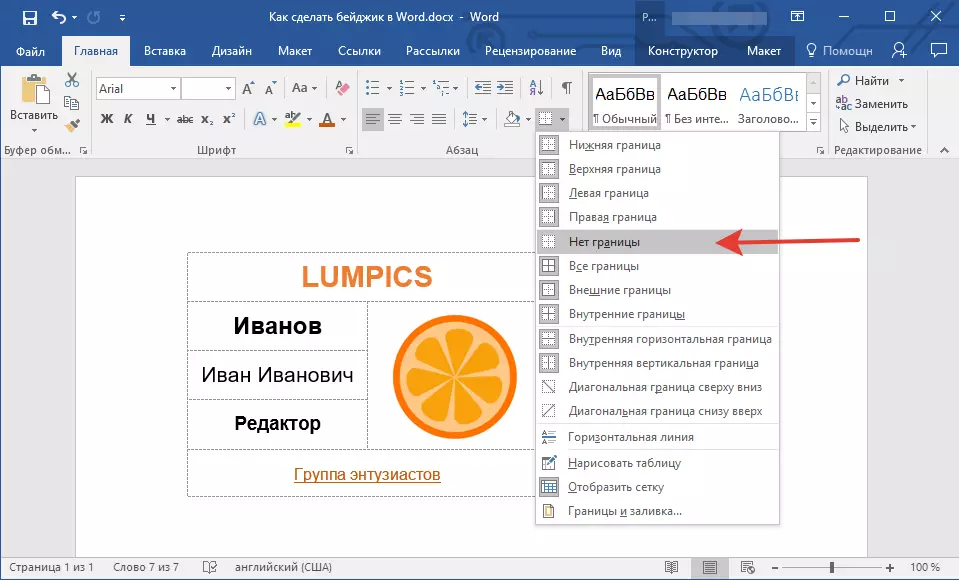
မှတ်စု: ပုံနှိပ်ထားသော Bageik သည်ဖြတ်ရန်ပိုမိုအဆင်ပြေရန်အတွက်, ခလုတ်မီနူးတွင်ဖြတ်ရန်ပိုမိုအဆင်ပြေသည် "နယ်စပ်" parameter ကိုရွေးပါ "ပြင်ပ border" ။ ၎င်းသည်အီလက်ထရောနစ်စာရွက်စာတမ်းများတွင်စားပွဲ၏မြင်နိုင်သောပြင်ပဆားကစ်ကိုပြုလုပ်လိမ့်မည်။

8. သင်ကိုယ်တိုင်ဖန်တီးသော Badzhik ကိုပုံနှိပ်နိုင်သည်။
template ကိုအဖြစ် badzhik ထိန်းသိမ်းစောင့်ရှောက်ရေး
ဖန်တီးထားသော Bajk ကို tajik တစ်ခုအဖြစ် template တစ်ခုအဖြစ်သိမ်းဆည်းနိုင်သည်။
1. မီနူးကိုဖွင့်ပါ "ဖိုင်" နှင့် select လုပ်ပါ "Save Save".
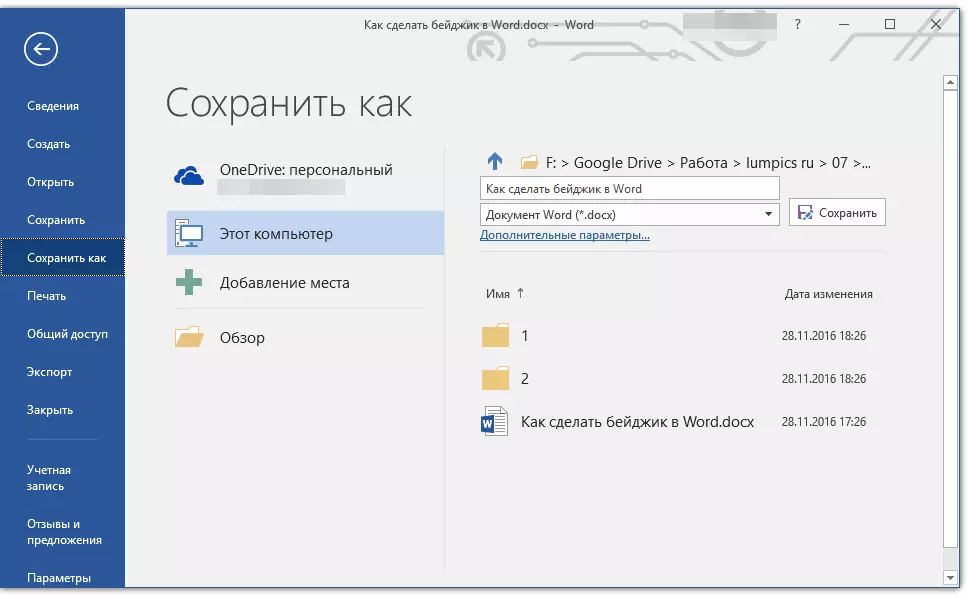
2. ခလုတ်ကိုအသုံးပြုပြီး "ခြုံငုံသုံးသပ်ချက်" ဖိုင်ကိုသိမ်းရန်လမ်းကြောင်းကိုသတ်မှတ်ပါ, သင့်လျော်သောအမည်ကိုသတ်မှတ်ပါ။
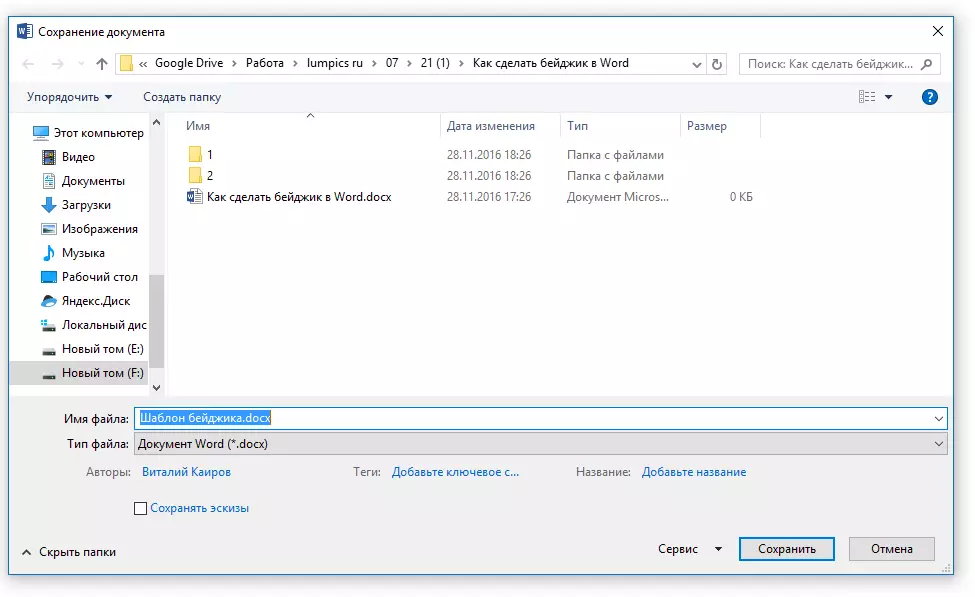
3. ဖိုင်အမည်ဖြင့်လိုင်းအောက်တွင်ရှိသော 0 င်းဒိုးတွင် 0 င်းဒိုးတွင်သိမ်းဆည်းရန်လိုအပ်သောပုံစံကိုသတ်မှတ်ပါ။ ကျွန်တော်တို့ရဲ့အမှု၌, က "စကားလုံး template (* dotx)".
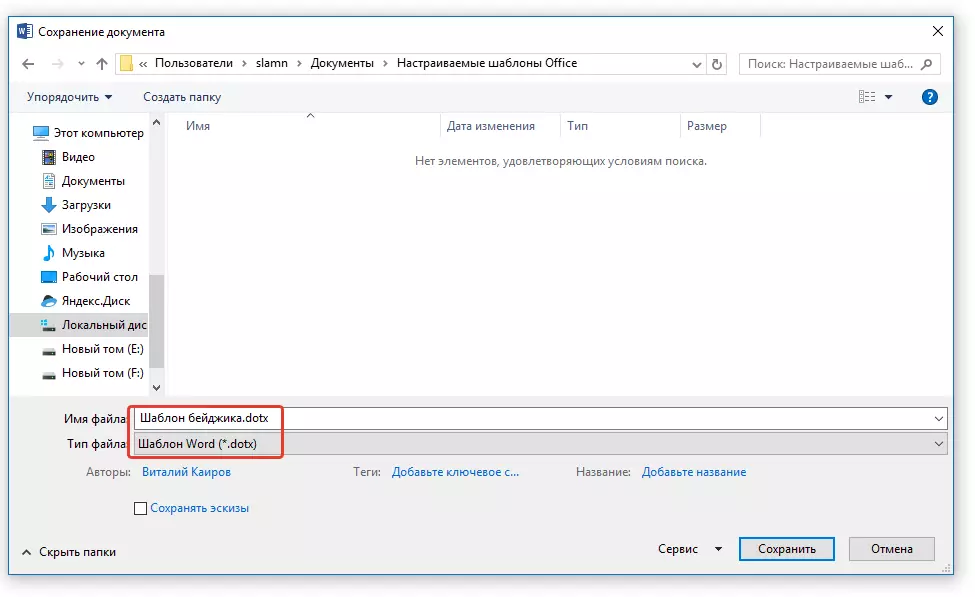
4. ခလုတ်ကိုနှိပ်ပါ "Save".
စာမျက်နှာတ 0 ှမ်းရှိတံဆိပ်များကိုတံဆိပ်ခတ်ပါ
သူတို့အားလုံးကိုစာမျက်နှာတစ်ခုပေါ်တွင်နေရာ ချ. Badzhik တစ်ခုထက်ပိုပြီးပုံနှိပ်ရန်လိုအပ်သည်။ ၎င်းသည်စက္ကူကိုသိသိသာသာသိမ်းဆည်းရန်သာမက၎င်းကိုဖြတ်တောက်ခြင်းနှင့်ပြုလုပ်သောအဖြစ်အပျက်များကိုအရှိန်မြှင့်တင်ခြင်းဖြစ်စဉ်ကိုပိုမိုမြန်ဆန်စွာမြန်မြန်ဆန်ဆန်မြန်ဆန်စေနိုင်သည်။
1. စားပွဲ (Bajik) ကိုမီးမောင်းထိုးပြပြီး၎င်းကို clipboard သို့ကူးယူပါ။ Ctrl + C. သို့မဟုတ်ခလုတ် "မိတ္တူ" တူရိယာအုပ်စု၌တည်၏ "clipboard").
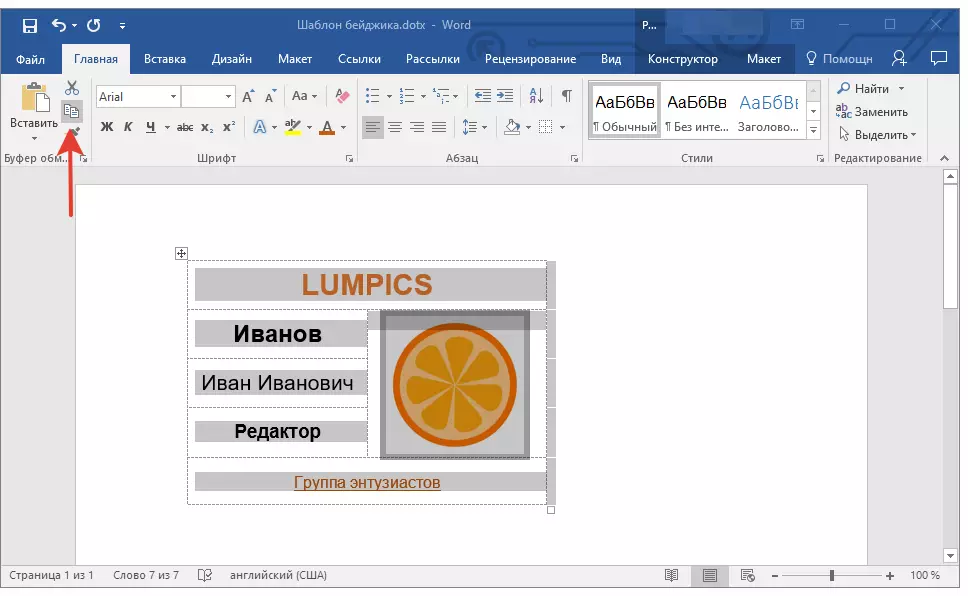
သင်ခန်းစာ: စားပွဲပေါ်မှာဘယ်လိုကူးယူရမလဲ
2. စာရွက်စာတမ်းအသစ်တစ်ခုဖန်တီးပါ ( "ဖိုင်" — "Create" — "စာရွက်စာတမ်းအသစ်").
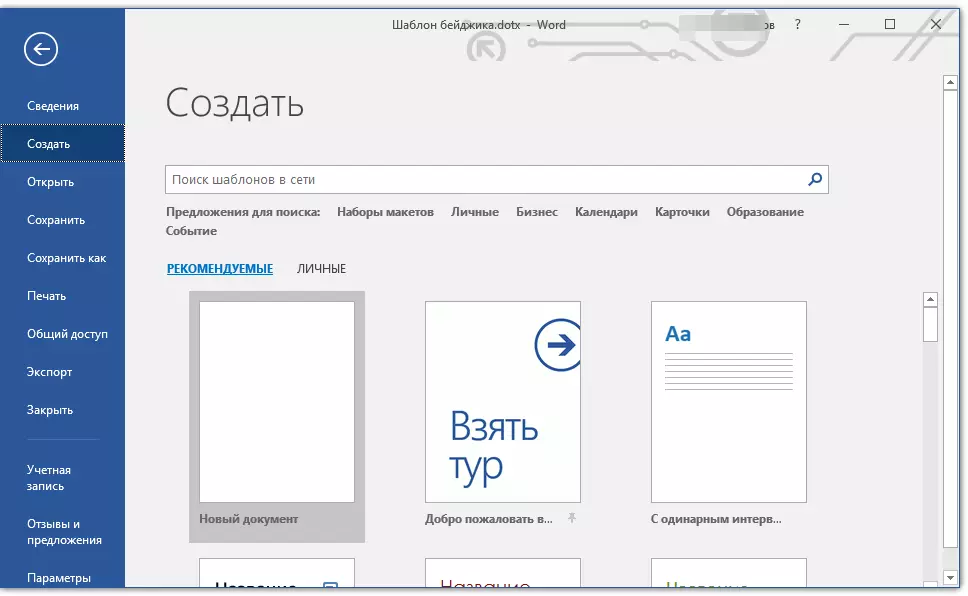
3. စာမျက်နှာလယ်ကွက်အရွယ်အစားကိုလျှော့ချပါ။ ထိုသို့ပြုရန်ဤအဆင့်များကိုလိုက်နာပါ။
- tab ကိုသွားပါ "layout" (ယခင်က "Page layout");
- ခလုတ်ကိုနှိပ်ပါ "Fields" နှင့် parameter သည်ကိုရွေးပါ "ကျဉ်းသော".
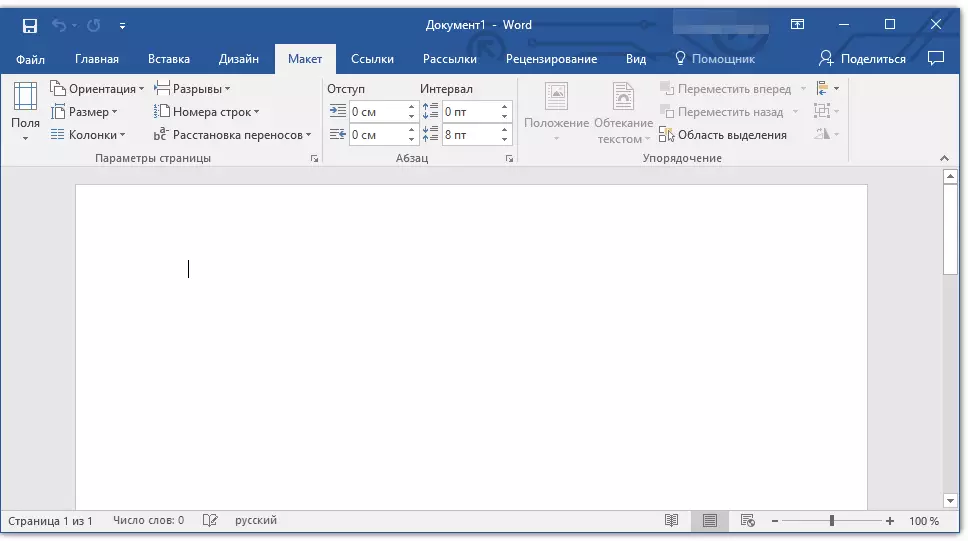

သင်ခန်းစာ: Words Words ကိုဘယ်လိုပြောင်းလဲရမလဲ
4. ဤသို့သော BeyzhKov 9.5 x 6.5 စင်တီမီတာ (အရွယ်အစားရှိအရွယ်အစား) တွင် 4.5 တွင်စာမျက်နှာပေါ်တွင်စာမျက်နှာတစ်ခုတွင် 4 င်းတို့၏ "သိပ်သည်းသော" တည်နေရာအတွက်စာရွက်ပေါ်တွင်ကော်လံနှစ်ခုနှင့်လိုင်းသုံးခုပါဝင်သည်။
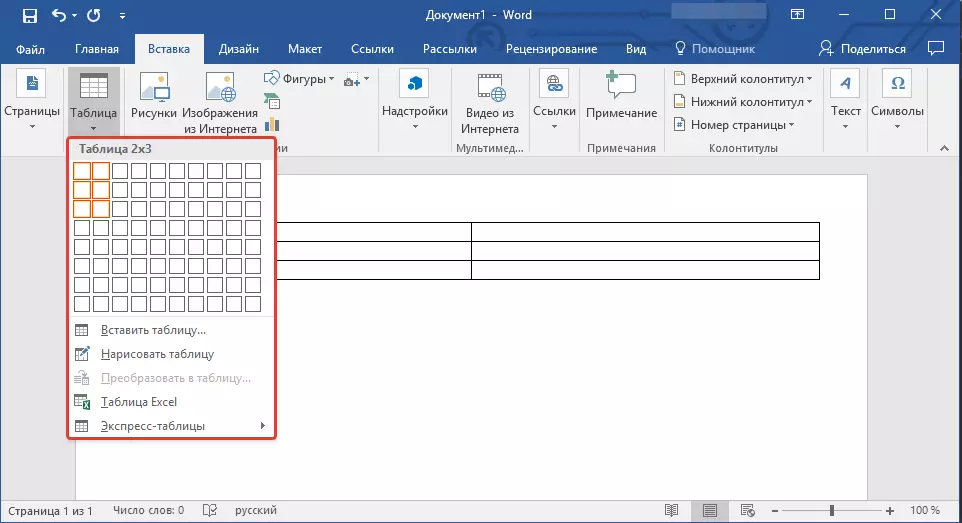
5. စားပွဲပေါ်ရှိဆဲလ်တစ်ခုစီတွင် clipboard တွင်ပါ 0 င်သောကျွန်ုပ်တို့၏ bageik ကိုထည့်ရမည်။ Ctrl + V. သို့မဟုတ်ခလုတ် "ထည့်ပါ" အုပ်စုတစ်စု၌တည်၏ "clipboard" tab ထဲမှာ "အဓိက").

အကယ်. အဓိက (ကြီးမားသော) စားပွဲ၏နယ်နိမိတ်သည်သွင်းစဉ်အတွင်းပြောင်းလဲသွားပါကဤအဆင့်များကိုလိုက်နာပါ။
- စားပွဲပေါ်မှာမီးမောင်းထိုးပြ;
- ညာဖက်နှိပ်ပြီးရွေးချယ်ပါ "ကော်လံအကျယ် align".

ယခုသင်သည်တူညီသော bages များကိုလိုအပ်ပါကဖိုင်ကို template တစ်ခုအဖြစ်သိမ်းဆည်းပါ။ သင်ကွဲပြားခြားနားသောတံဆိပ်များလိုအပ်ပါက၎င်းတို့တွင်လိုအပ်သောအချက်အလက်များကိုပြောင်းလဲပါ, ဖိုင်ကိုသိမ်းပြီးပုံနှိပ်ပါ။ ကျန်ရှိနေသောအရာအားလုံးသည် Beijiki ကိုဖြတ်တောက်ရန်ဖြစ်သည်။ အဓိကစားပွဲ၏နယ်နိမိတ်သည်သင်ဖန်တီးထားသောဘေတီယက်များဖြစ်သောဆဲလ်များ၌၎င်းတွင်ကူညီလိမ့်မည်။

ဤအချက်ကိုအမှန်မှာကျွန်ုပ်တို့ပြီးဆုံးနိုင်သည်။ ယခုသင်ကိုယ်တိုင်ဟူသောစကားလုံးထဲတွင်တံဆိပ်ကပ်ခြင်းသို့မဟုတ်တင်းပလိတ်များထဲသို့တည်ဆောက်ရန်မည်သို့ပြုလုပ်ရမည်ကိုယခုသင်သိပြီ။
